Как переместить приложение на карту памяти Android
- TryHarder
- 11-янв-2023, 11:21
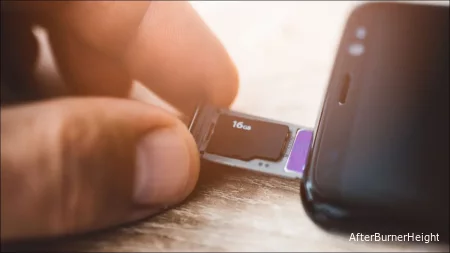
На некоторых телефонах Android не так много места для хранения, поэтому у вас может не хватить места для приложений. Если на вашем устройстве есть слот для SD-карты, вы можете использовать его для расширения хранилища и предоставления большего пространства для приложений. Однако поддержка SD-карт более ограничена, чем раньше.
Выберите приложение Android, которое вы хотите переместить на карту microSD, затем перейдите в Хранилище> Изменить и выберите SD-карту, чтобы переместить его из внутреннего хранилища на карту microSD. Приложения, установленные на SD-карту, обычно работают медленнее, чем приложения, установленные во внутреннюю память телефона.
Приложения для Android по умолчанию устанавливаются во внутреннюю память вашего устройства. Если у вас есть карта microSD, вы можете перенести некоторые из установленных в данный момент приложений на карту microSD. Однако это поддерживается не всеми приложениями. На самом деле, многие вообще не поддерживают эту функцию.
Состояние поддержки SD-карт на Android - это оболочка того, что было раньше. Мало того, что стало намного сложнее найти Android-устройства со слотами для SD-карт, но и функциональность была значительно уменьшена. Мы покажем вам, что вы могли бы сделать, если бы у вас была карта microSD в вашем Android-устройстве.
Примечание: запуск приложения с вашей SD–карты почти всегда будет медленнее, чем запуск его с внутренней памяти, поэтому используйте это только в случае крайней необходимости - и если вы можете, попробуйте использовать его для приложений, которые не требуют большой скорости для хорошей работы.
Сначала проведите пальцем вниз от верхней части экрана (один или два раза, в зависимости от вашего устройства) и коснитесь значка шестеренки, чтобы открыть меню настроек.
Затем выберите “Приложения”.
Возможно, вам потребуется нажать “Просмотреть все приложения [Количество]” для получения полного списка установленных приложений. На некоторых устройствах сразу отображается полный список.
Выберите приложение, которое вы хотели бы переместить на SD-карту.
Затем на странице информации о приложении выберите “Хранилище” или “Хранилище и кэш”.
Если приложение поддерживает переход на SD-карту, вы увидите кнопку “Изменить”. Коснитесь его.
Появится меню с возможностью изменить место хранения на “SD-карту”.
Нажмите “Переместить” на следующем экране, чтобы начать процесс экспорта.
Вы увидите индикатор выполнения на панели процессов. Когда это будет сделано, вы вернетесь в приложение "Настройки".
К сожалению, по состоянию на 2022 год это уже невозможно в современных версиях Android.
Некоторые производители, а именно Samsung и LG, ранее разрешали пользователям форматировать карты microSD в качестве внутреннего хранилища. Это означало, что приложения и игры будут установлены там по умолчанию. К сожалению, эта функция больше не присутствует на новых устройствах.
Технически это все еще возможно, если вы готовы пройти через проблемы с укоренением своего телефона Android. В прошлом в этой статье рекомендовалось использовать приложения, для которых требовался root-доступ, такие как MiniTool Partition Wizard и Link2SD.
Укоренение телефона Android уже не так дорого, как раньше. Android стал намного лучше, а процесс укоренения только усложнился. Это просто не законное решение для большинства людей.
К сожалению, не многие Android-телефоны больше не имеют слотов для SD-карт, и, похоже, еще меньше приложений поддерживают возможность перемещения на внешнее хранилище. Если у вас есть слот для SD-карты, вы должны воспользоваться этим.